Как изменить время повтора по умолчанию на будильнике iPhone
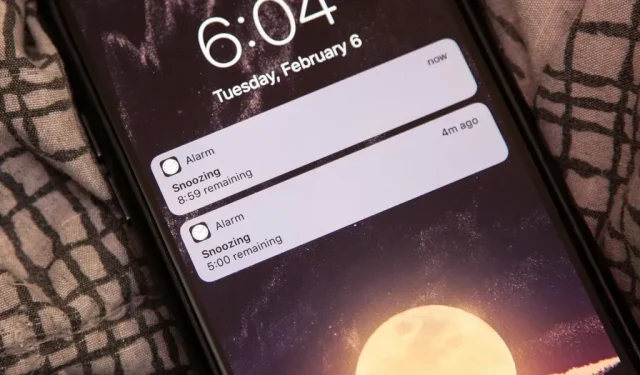
Включение повтора не сильно поможет вам, если вы снова заснете , но поможет вам легче проснуться . Однако девятиминутная пауза вашего iPhone по умолчанию может быть слишком длинной или слишком короткой для ваших предпочтений. Если вы склонны быстро засыпать, может помочь двухминутный сон.
Если вам интересно, механические часы старой школы имели физические ограничения, которые не позволяли им использовать 10 минут в качестве времени повтора, поэтому девять минут были установлены по умолчанию, поскольку 11 минут не казались достаточно пунктуальными. В конце концов, цифровые часы продолжили тенденцию 9-минутного повтора, поскольку циферблаты вышли из моды, и Apple, вероятно, решила сохранить традицию повтора времени на будильниках iPhone. Если он работает с 50-х годов, зачем его менять?
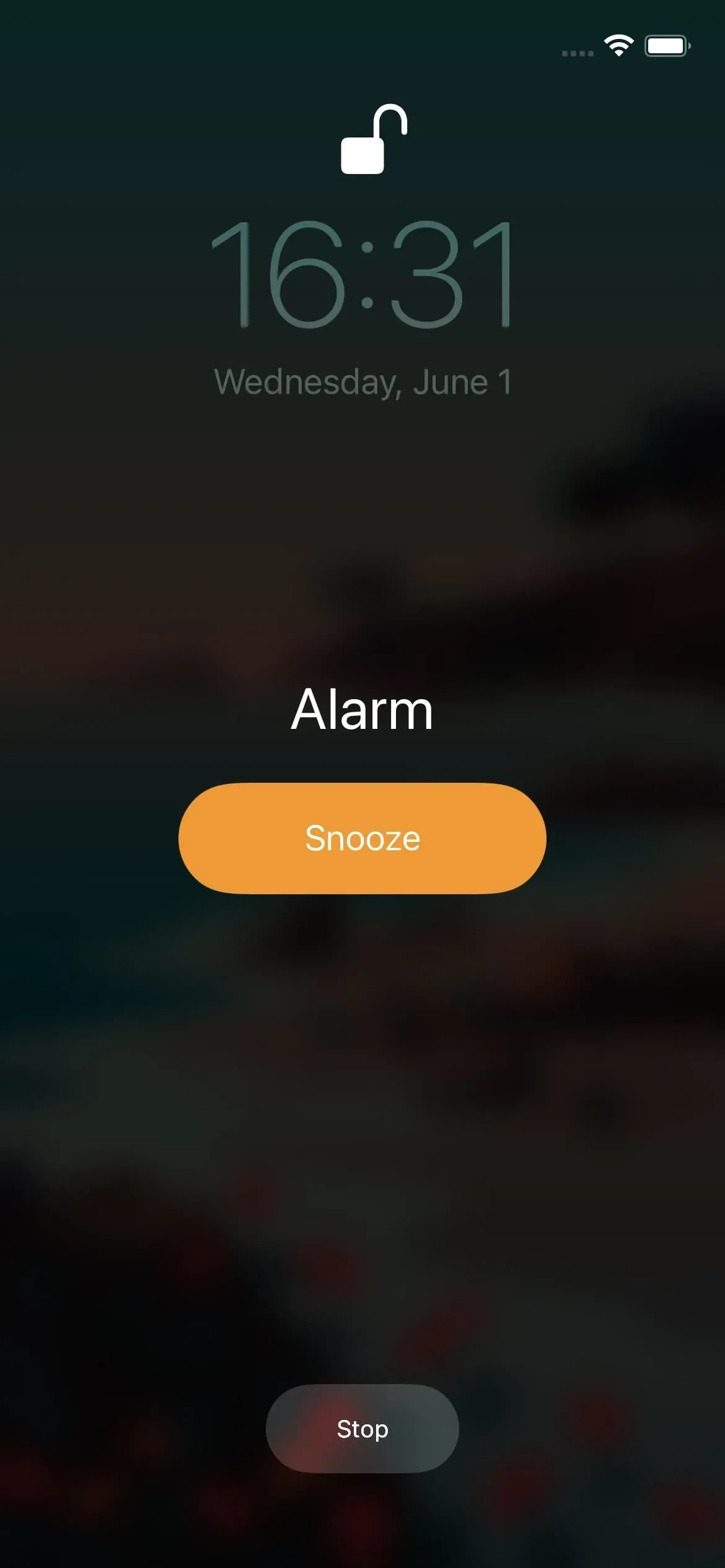
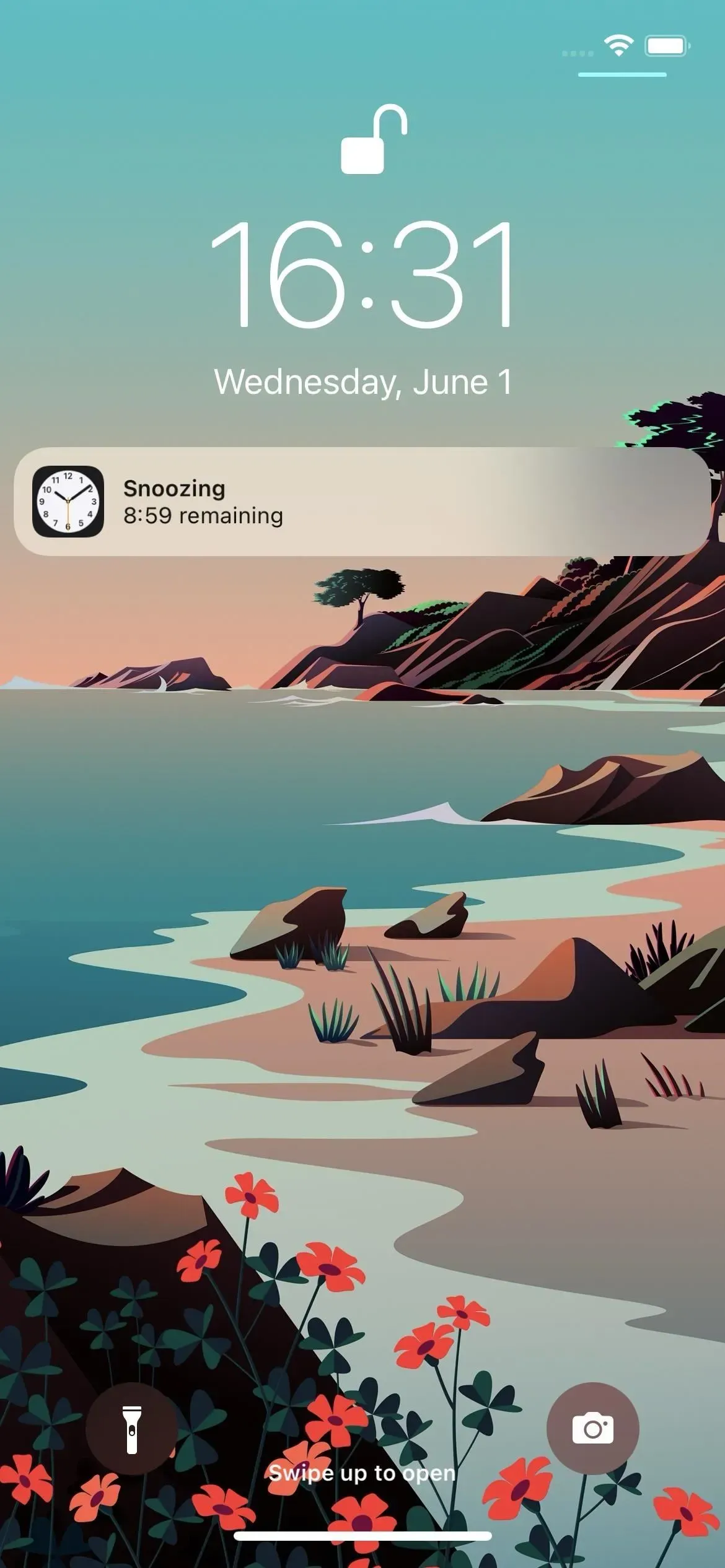
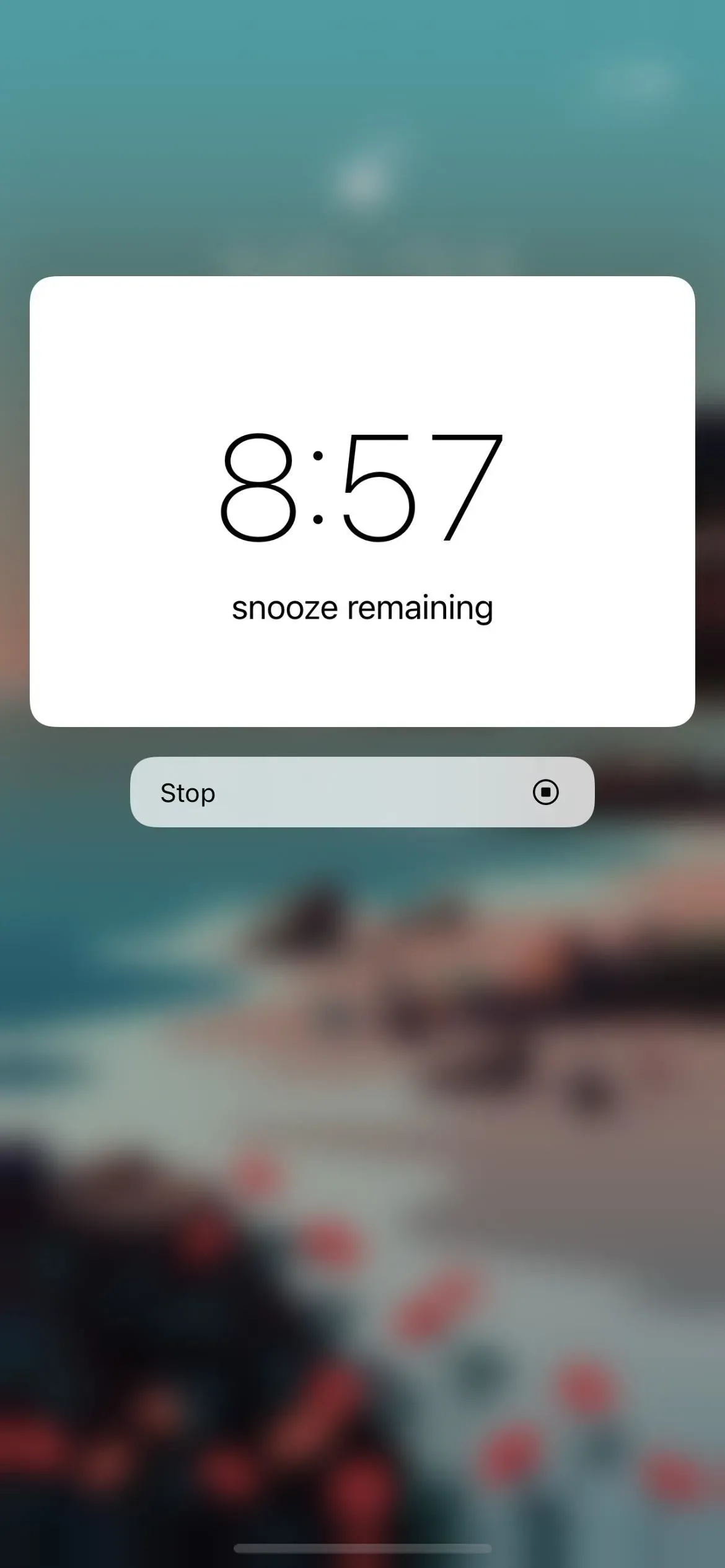
Однако, если вы обычно плохо спите или снова засыпаете, когда нажимаете кнопку повтора, вы, скорее всего, снова заснете в начале своего цикла сна. Начальная стадия способствует глубокому сну, поэтому, когда вы просыпаетесь из-за будильника, вы чувствуете себя более уставшим, чем раньше. Здесь пригодится более короткий сон, чтобы вы не заснули снова и не почувствовали себя более уставшим.
Как изменить время повтора по умолчанию
У меня плохие новости: вы не можете изменить время повтора в приложении «Часы». Об этом спрашивали много-много раз с тех пор, как iPhone стал вещью, но традиция девятиминутной дремоты побеждает каждый раз. Apple могла бы легко установить будильник на индивидуальное время повтора, но этого не произошло и, вероятно, не произойдет в ближайшее время. Однако вы можете попробовать любой из приведенных ниже вариантов, чтобы получить эту функциональность или имитировать ее.
Используйте твик для джейлбрейка
Если вам посчастливилось сделать джейлбрейк, вы можете использовать приложение для джейлбрейка, такое как Snooze от Джулиана Вайса (0,99 доллара США), Sleeper от Джошуа Зельтцера (0,99 доллара США), Snooze++ от Aryamaan (бесплатно) или Aurore от (1,99 доллара США). Вы захотите использовать ту, которая совместима или, по крайней мере, работает с вашей текущей версией iOS.
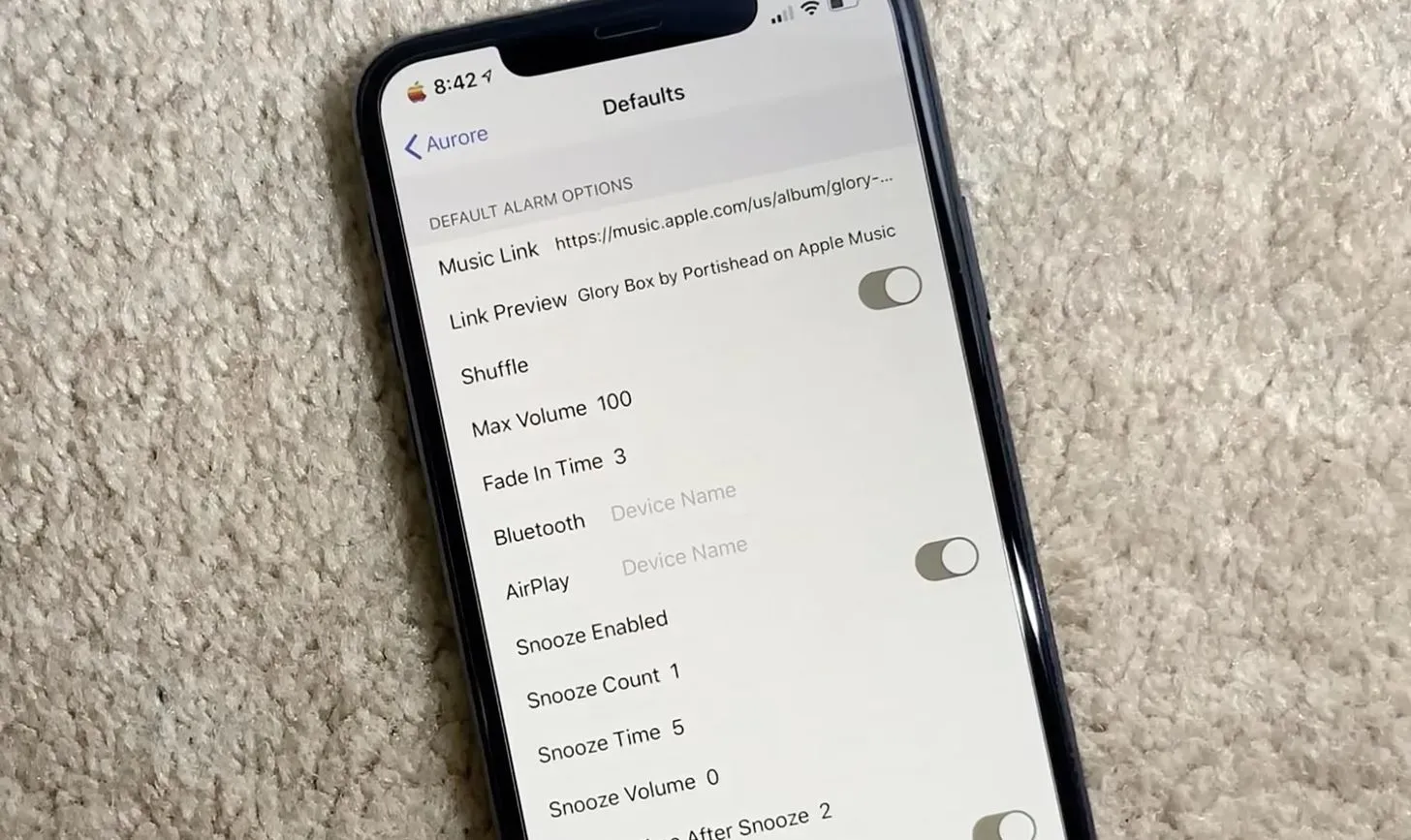
Настройки Aurora включают количество повторов, время, громкость и многое другое. Изображение iGeek Teach Tech / YouTube
Установите будильник с 9-минутным повтором
Если вы не делали джейлбрейк или не хотите делать джейлбрейк, вам нужно проявить немного творчества. Вы можете попробовать синхронизировать другие будильники с девятиминутным повтором. Допустим, вы хотите, чтобы интервал повтора составлял от четырех до пяти минут. Если вы хотите, чтобы ваш будильник зазвонил в 6:00, установите другой будильник на 6:04 и все.
Когда вы откладываете эти два будильника, нажимая «Отложить» на экране блокировки, одну из кнопок громкости или боковую кнопку (кнопка «Домой» отключает звук будильника), сработают следующие будильники, которые вы можете отложить: 6:09, 6:13. , 6:18, 6:22, 6:27, 6:31 и так далее.
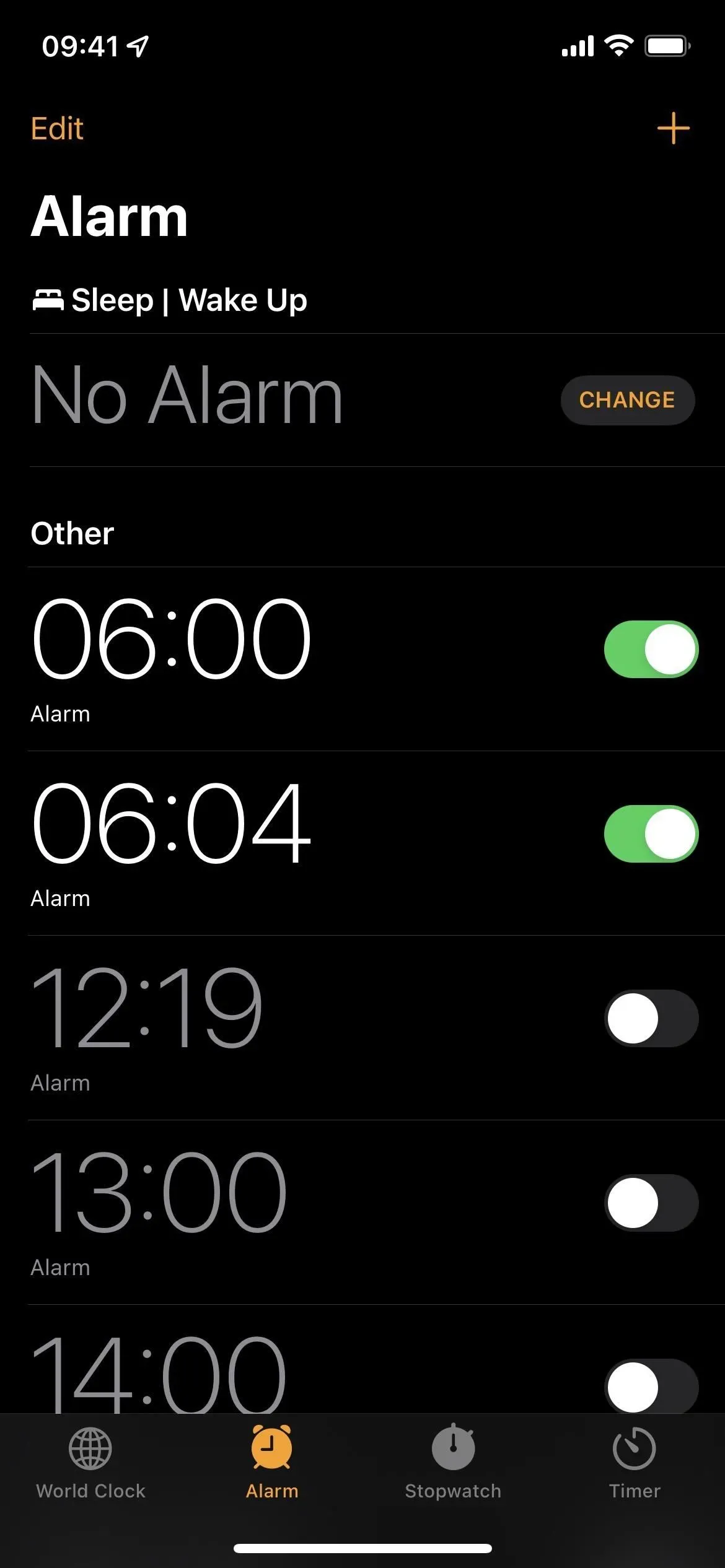
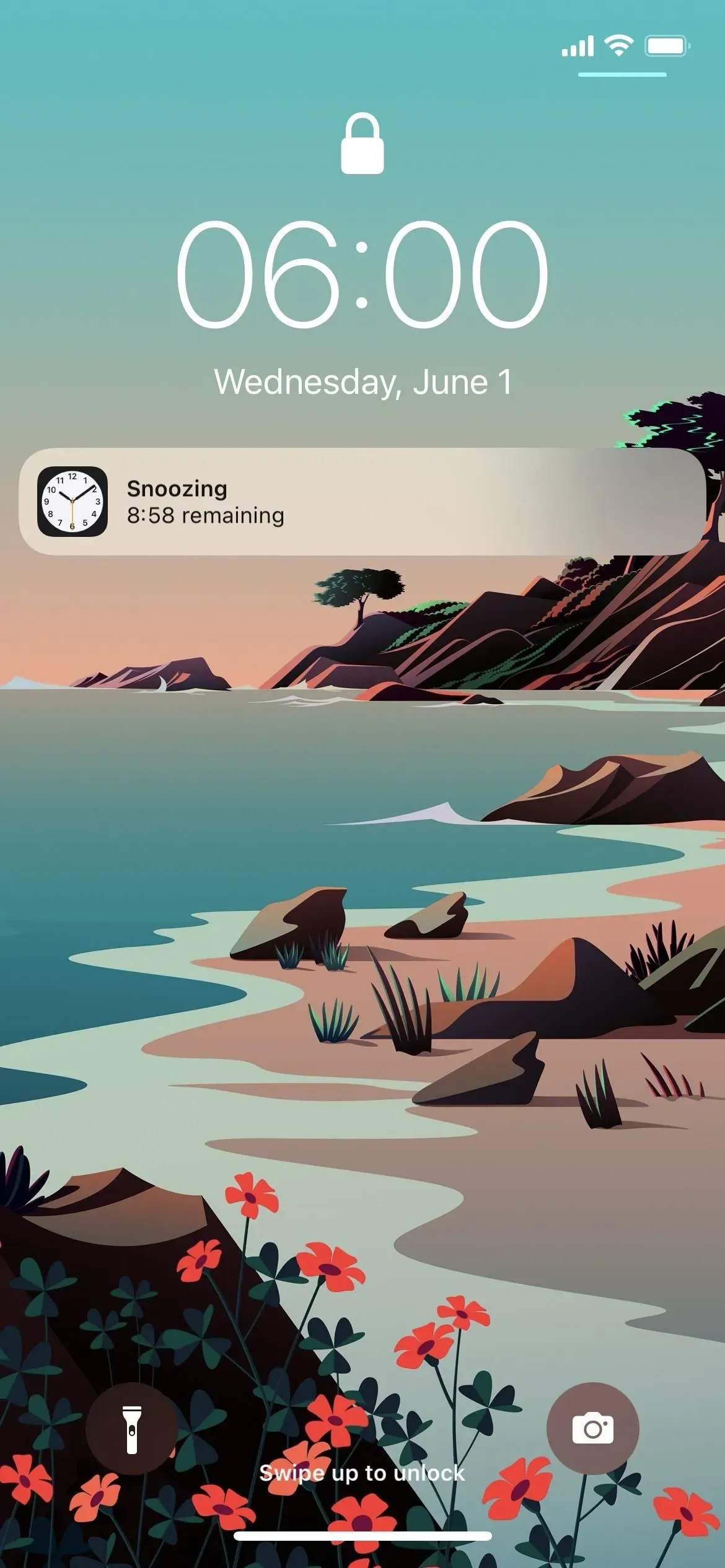
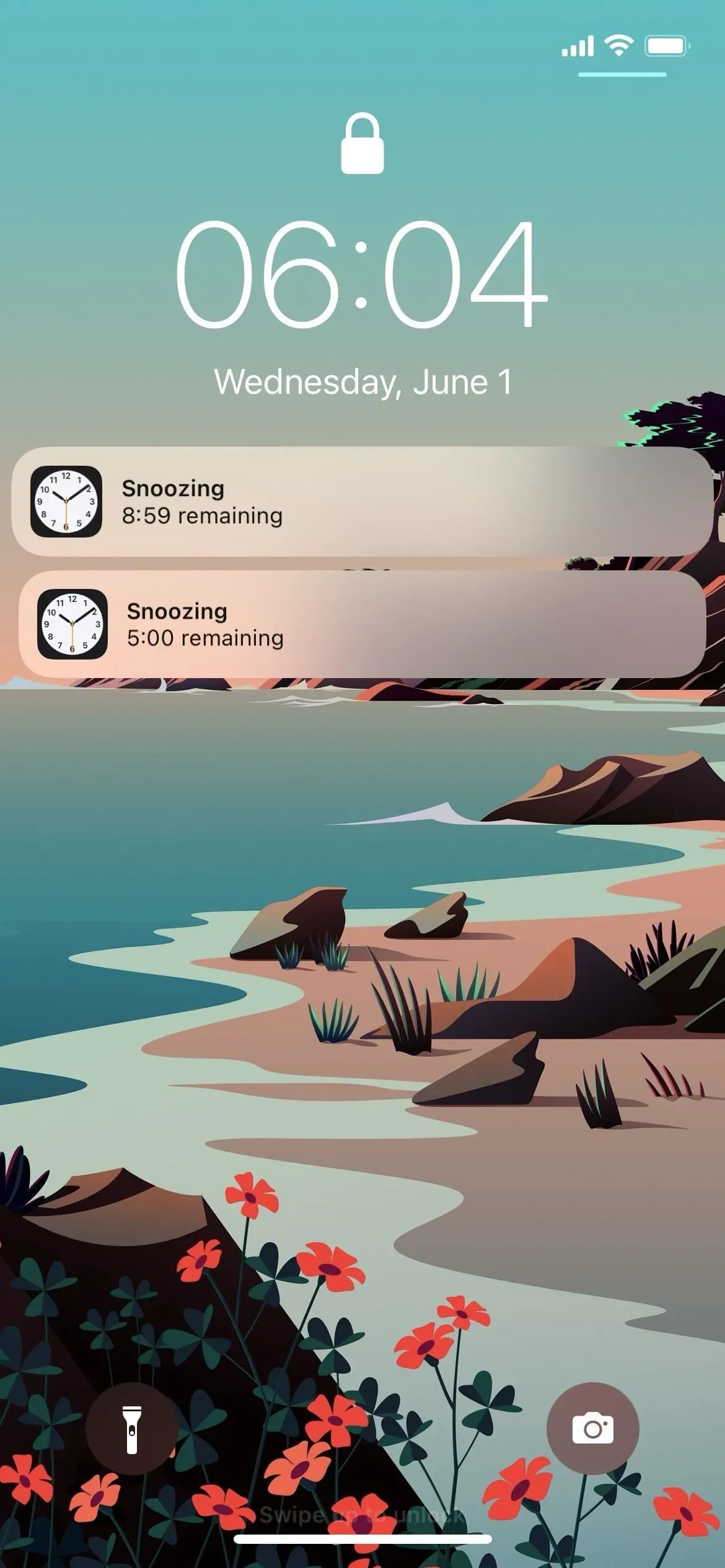
Конечно, это работает в идеальном мире, где вы нажимаете кнопку повтора сразу после срабатывания будильника. Если вы подождете минуту или две, он сбрасывает все. Если это похоже на то, что вы бы сделали, вы можете попробовать следующий вариант.
Используйте будильник вместо повтора
Хотя вы не можете изменить время повтора по умолчанию в приложении «Часы» для будильника, вы можете отключить повтор. Но это не имеет никакого смысла, верно? Что ж, отключив повтор, вы можете вручную создать свои собственные кнопки повтора в качестве новых будильников.
На вкладке Будильник добавьте новый будильник с помощью кнопки + или отредактируйте будильник, который хотите изменить. Убедитесь, что повтор отключен на экране редактирования, а затем установите все будильники с пятиминутными интервалами (или любым другим временем, которое вы хотите).
Когда вы нажимаете «Стоп» на экране блокировки, одну из кнопок громкости, боковую кнопку или кнопку «Домой», это на самом деле похоже на нажатие повтора, поскольку у вас есть другой будильник в очереди для повтора.
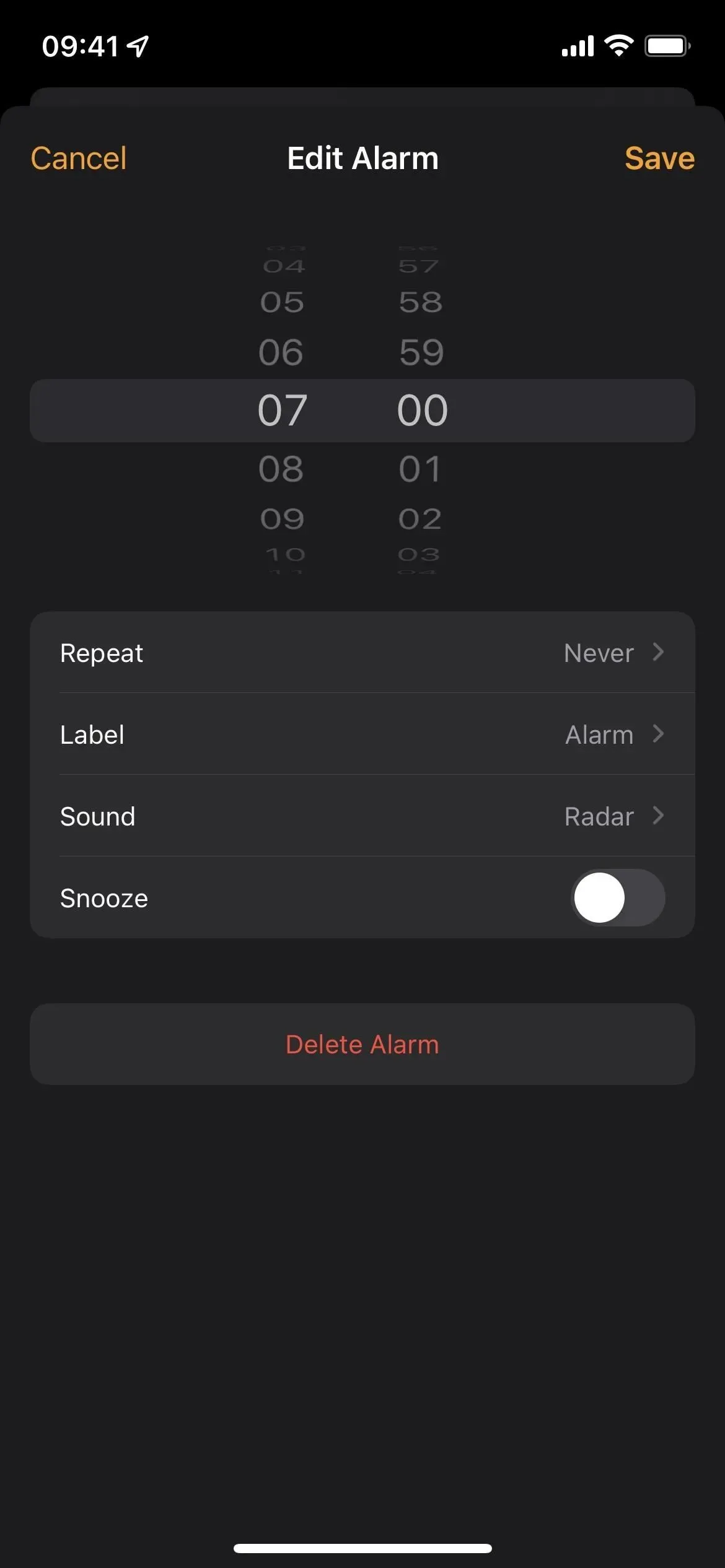
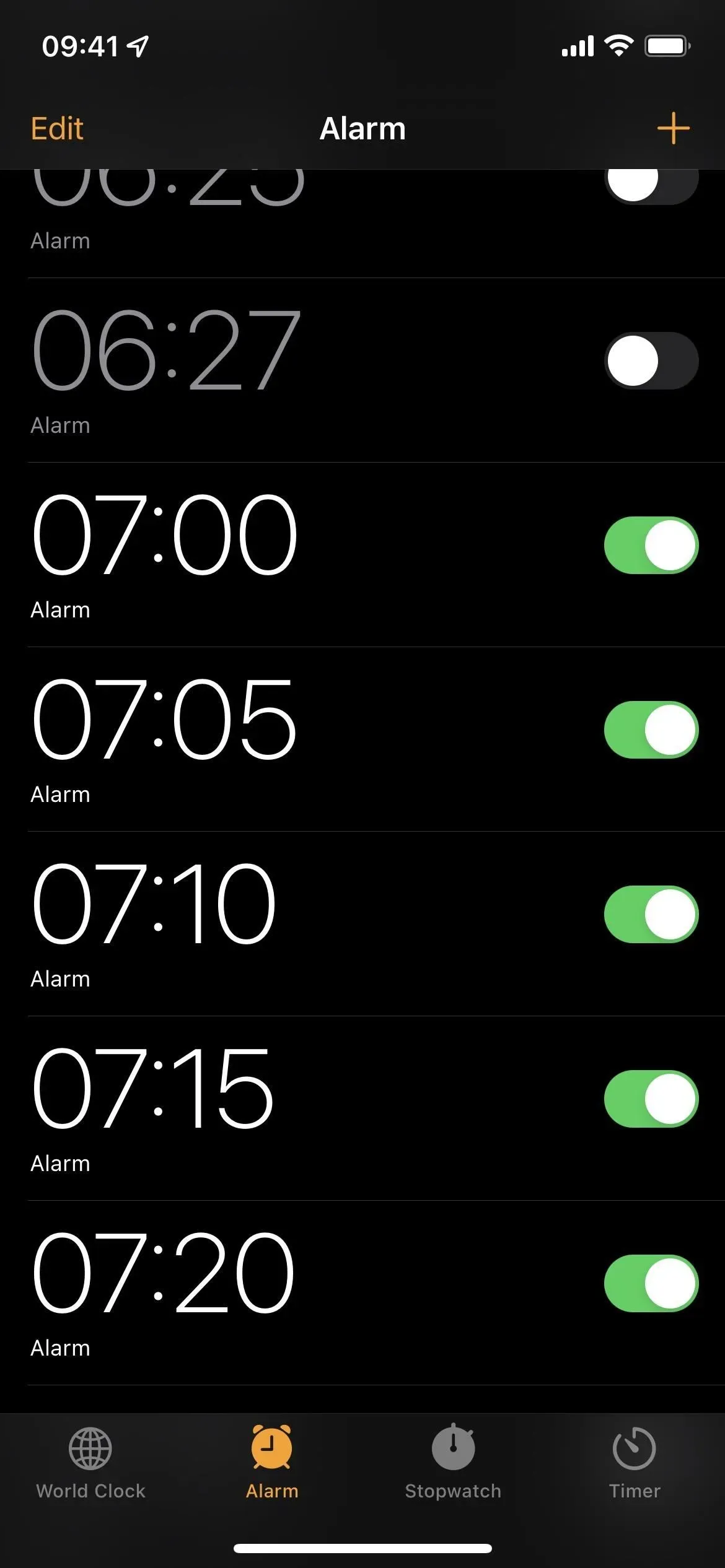
Чтобы вам было легче просыпаться
Если вы склонны обнимать свой iPhone по утрам и нажимать кнопки всякий раз, когда срабатывает будильник, чтобы сразу же его отложить, вы не делаете себе никаких одолжений. Держите iPhone дальше, чем на расстоянии вытянутой руки, чтобы будильники и отсрочки были более эффективными. Таким образом, вам придется встать, чтобы остановить или отложить будильник.
Сделав еще один шаг вперед, вы можете включить оповещения о светодиодной вспышке, которые будут мигать яркими огнями на вашем лице от задней светодиодной вспышки, что может разбудить вас еще больше. Перейдите в «Настройки» -> «Доступность» -> «Слух» -> «Аудио/Видео», затем включите переключатель «Вспышка светодиода для предупреждений». Он будет предоставлять всплывающие оповещения не только о будильниках, поэтому вы можете отключить «Вспышка в беззвучном режиме», чтобы вы могли, по крайней мере, настроить свой iPhone на беззвучный режим и не получать всплывающие оповещения, когда они вам не нужны.
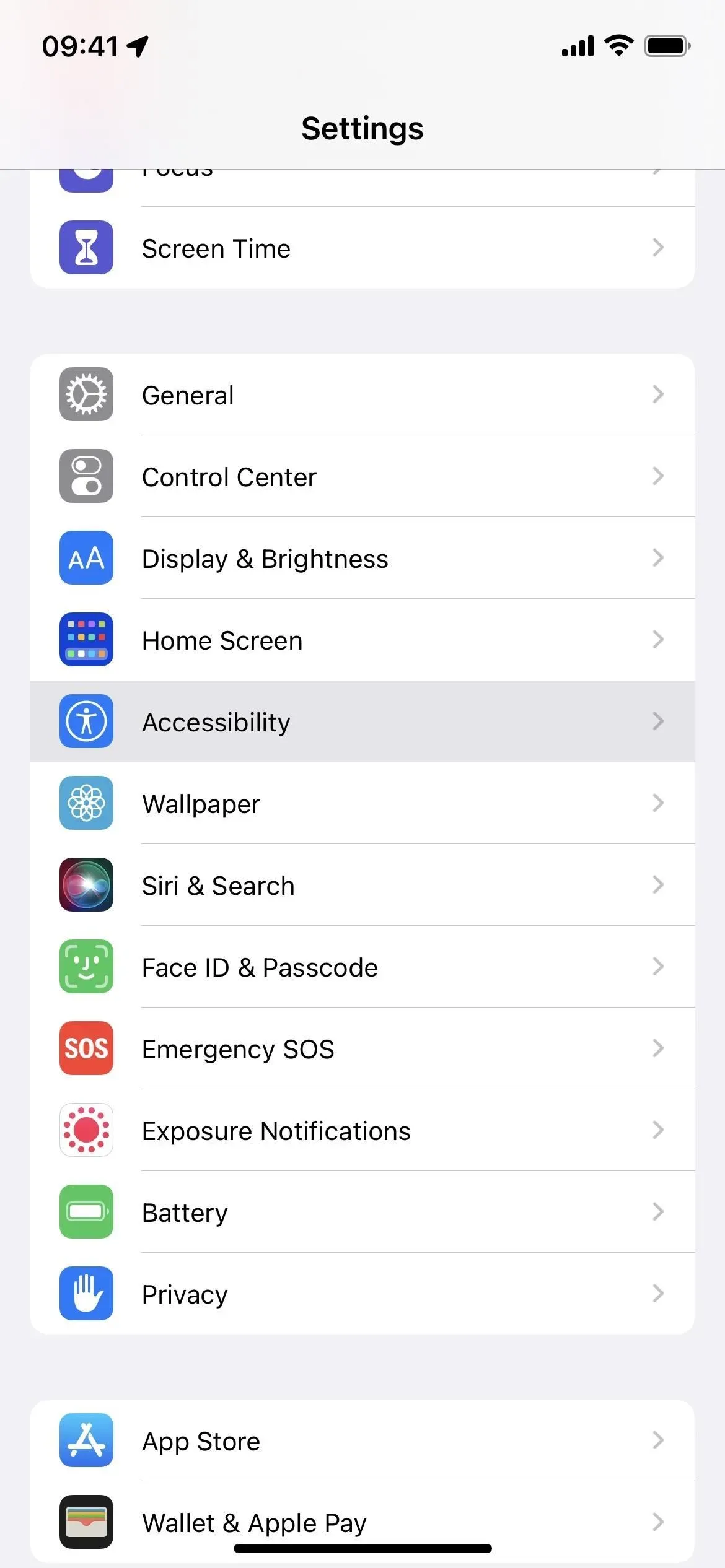
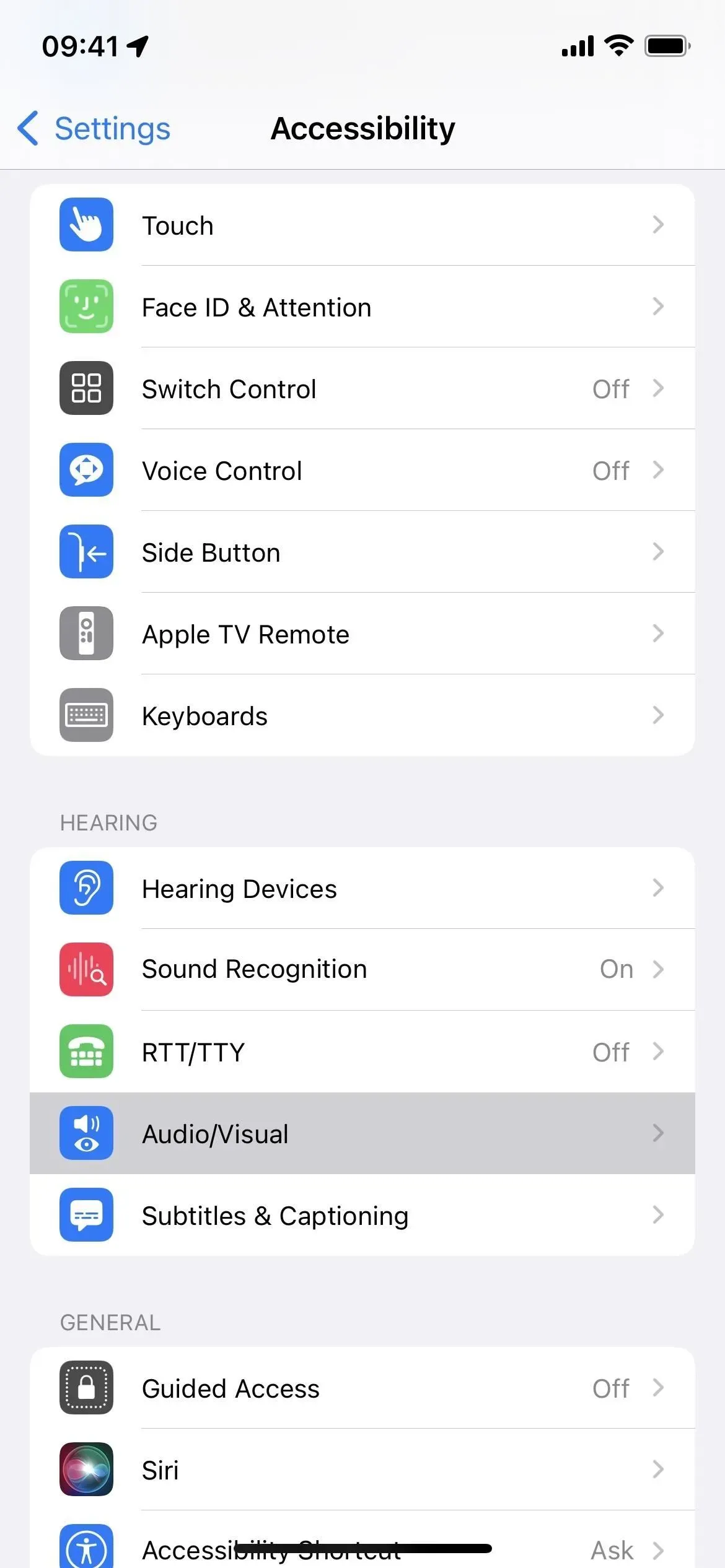
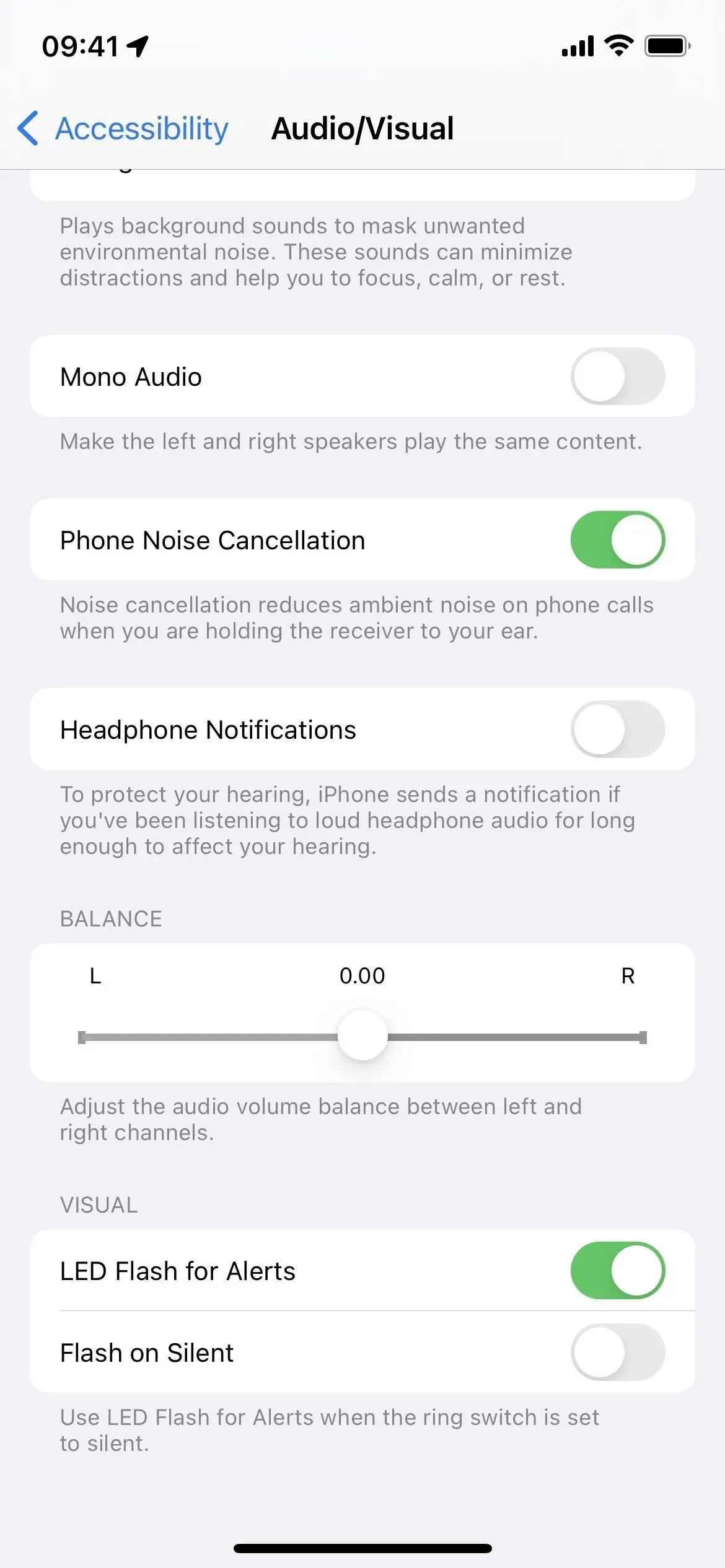
Настроить автоматизацию
В приложении «Ярлыки» есть автоматический триггер «Отложить» для будильника «Часы», и вы можете использовать его для запуска действия или серии действий каждый раз, когда вы откладываете будильник. Чтобы не отклоняться от темы этой статьи, давайте просто настроим автоматизацию, которая создает и устанавливает новый будильник каждый раз, когда вы откладываете свой основной будильник. Продолжительность между временем, когда вы откладываете будильник, и новым будильником может быть любой, какой вы хотите.
Самый простой способ настроить автоматизацию — выбрать «Будильник» в качестве триггера, а затем установить для него значение «Отложить». Вы можете применить его к любому будильнику или просто к пробуждению или к существующим будильникам. Нажмите «Далее.
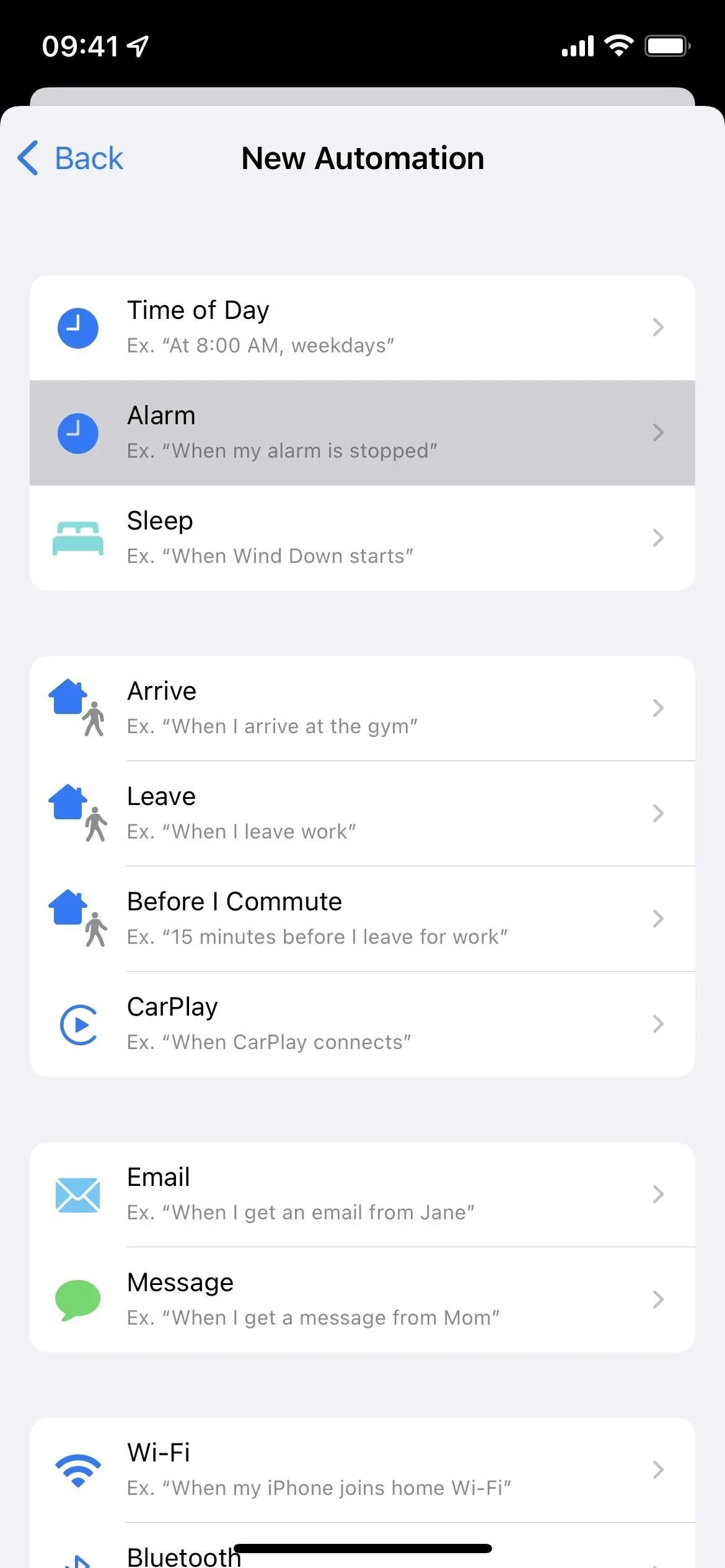
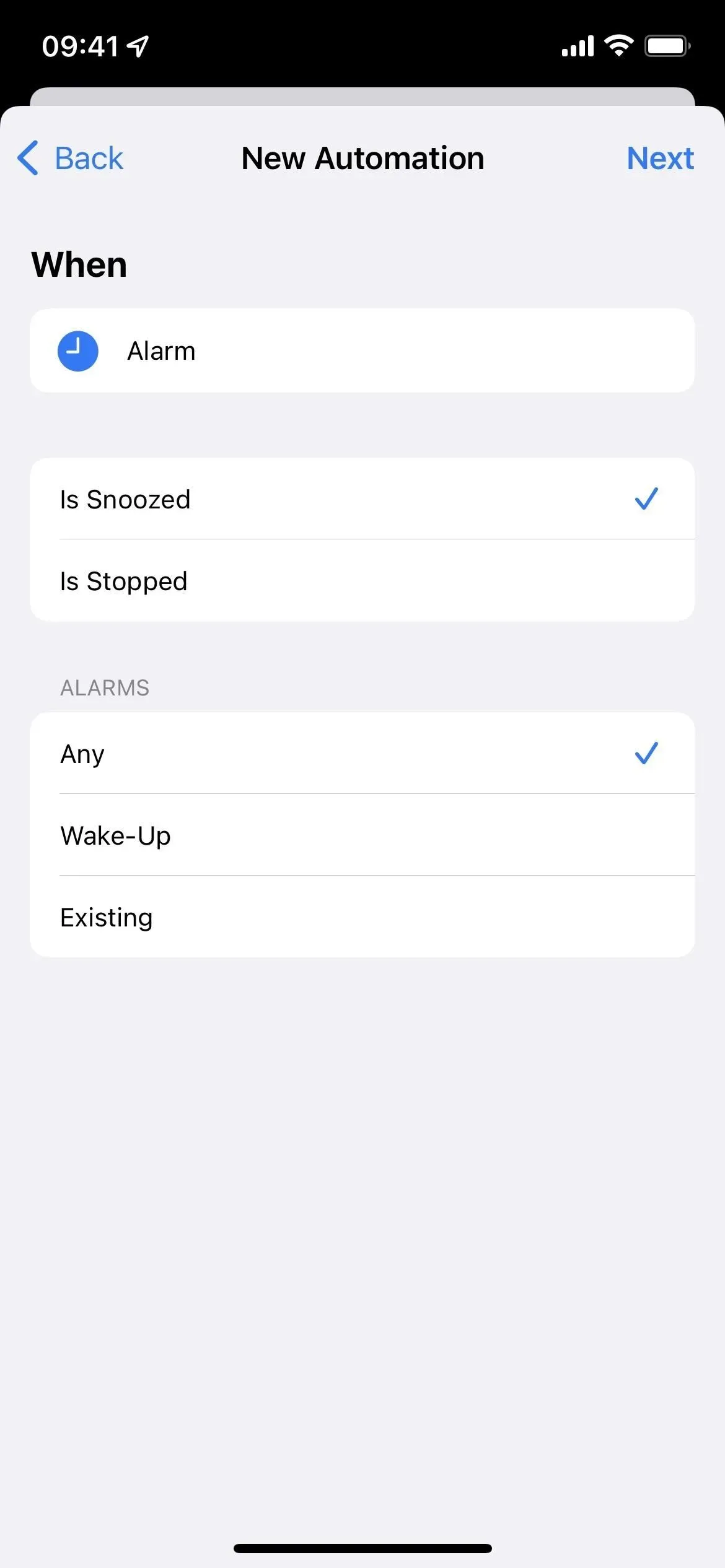
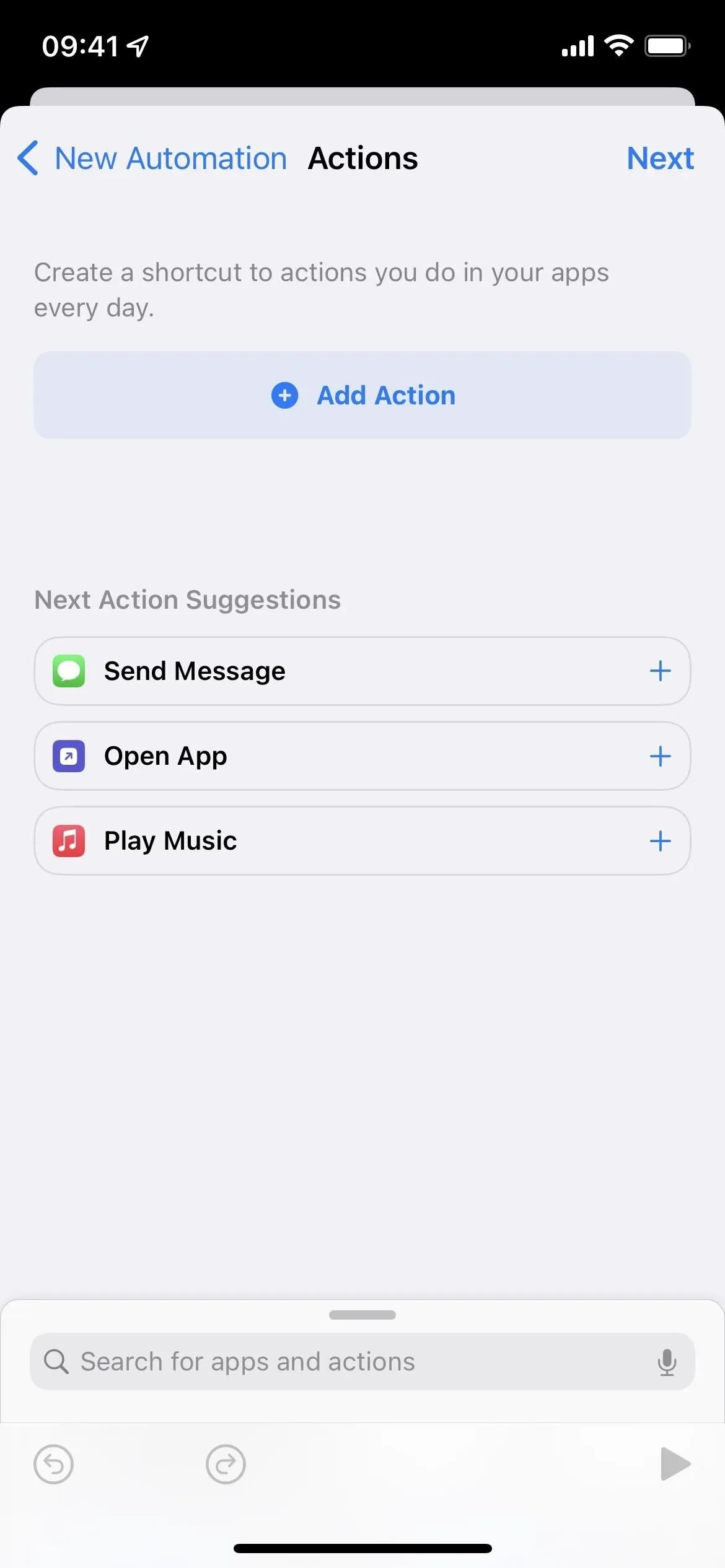
Теперь добавьте действие «Дата», за которым следует действие «Установить дату», и установите последнее, чтобы добавить желаемое количество времени, например, четыре минуты. Затем добавьте действие «Создать будильник», убедитесь, что оно использует «Скорректированную дату» в качестве времени, назовите его, если хотите, и нажмите «Далее», чтобы сохранить.
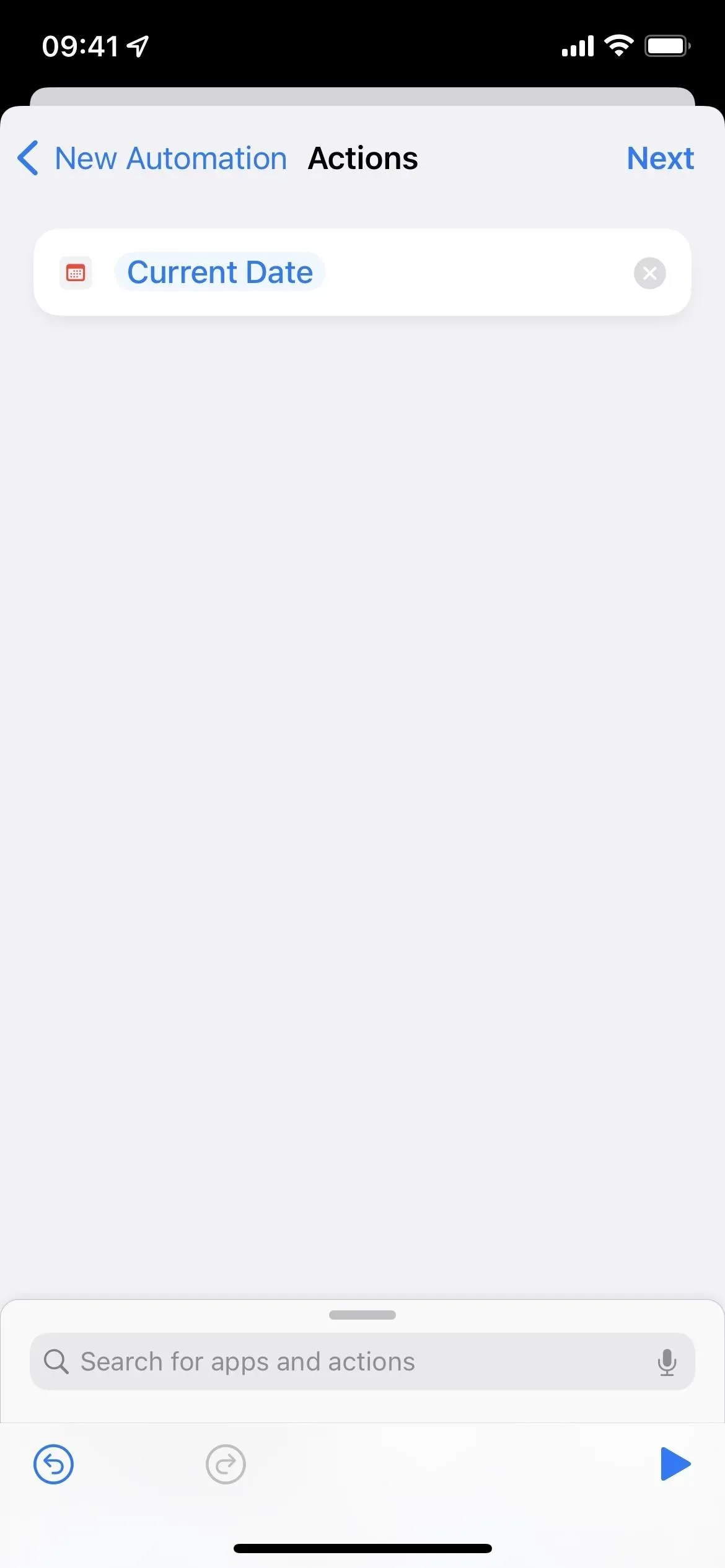
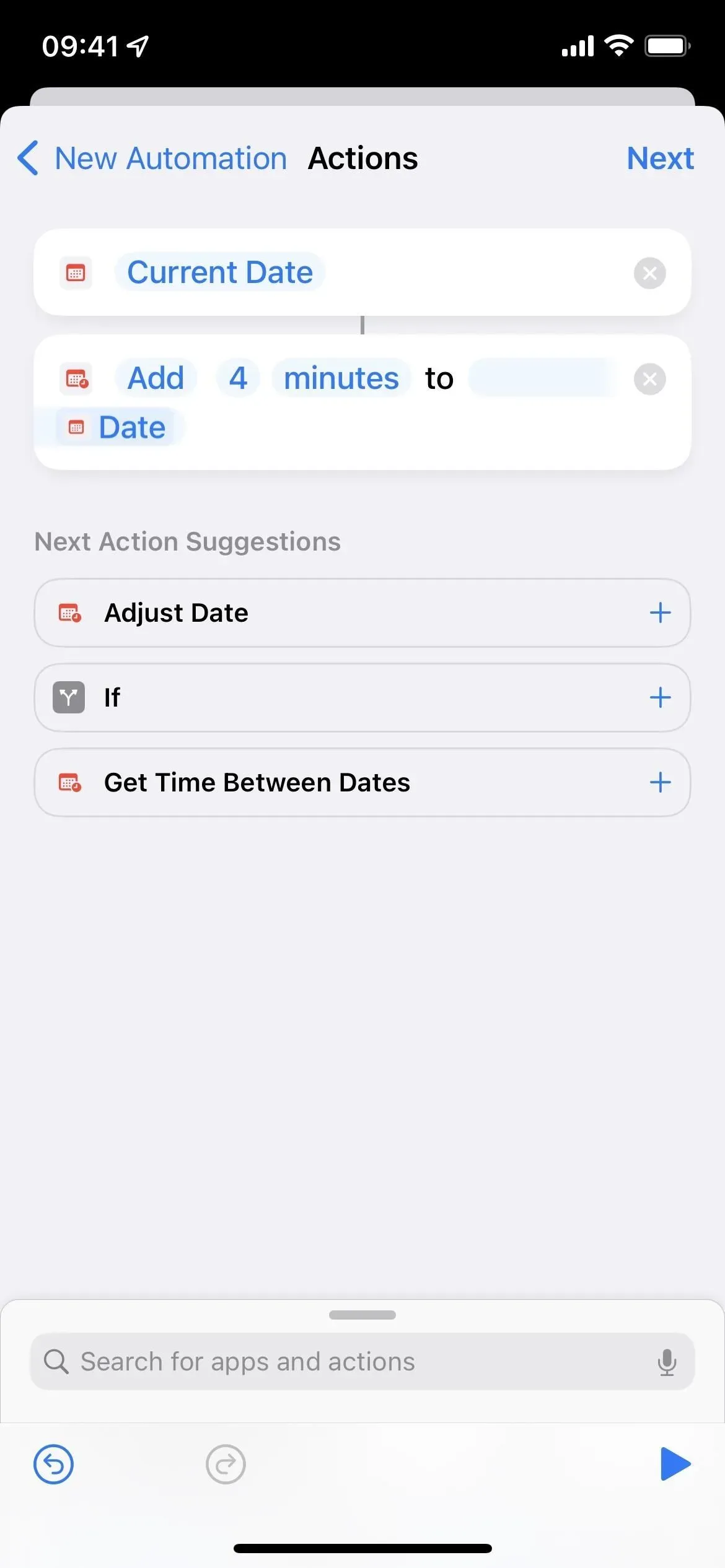
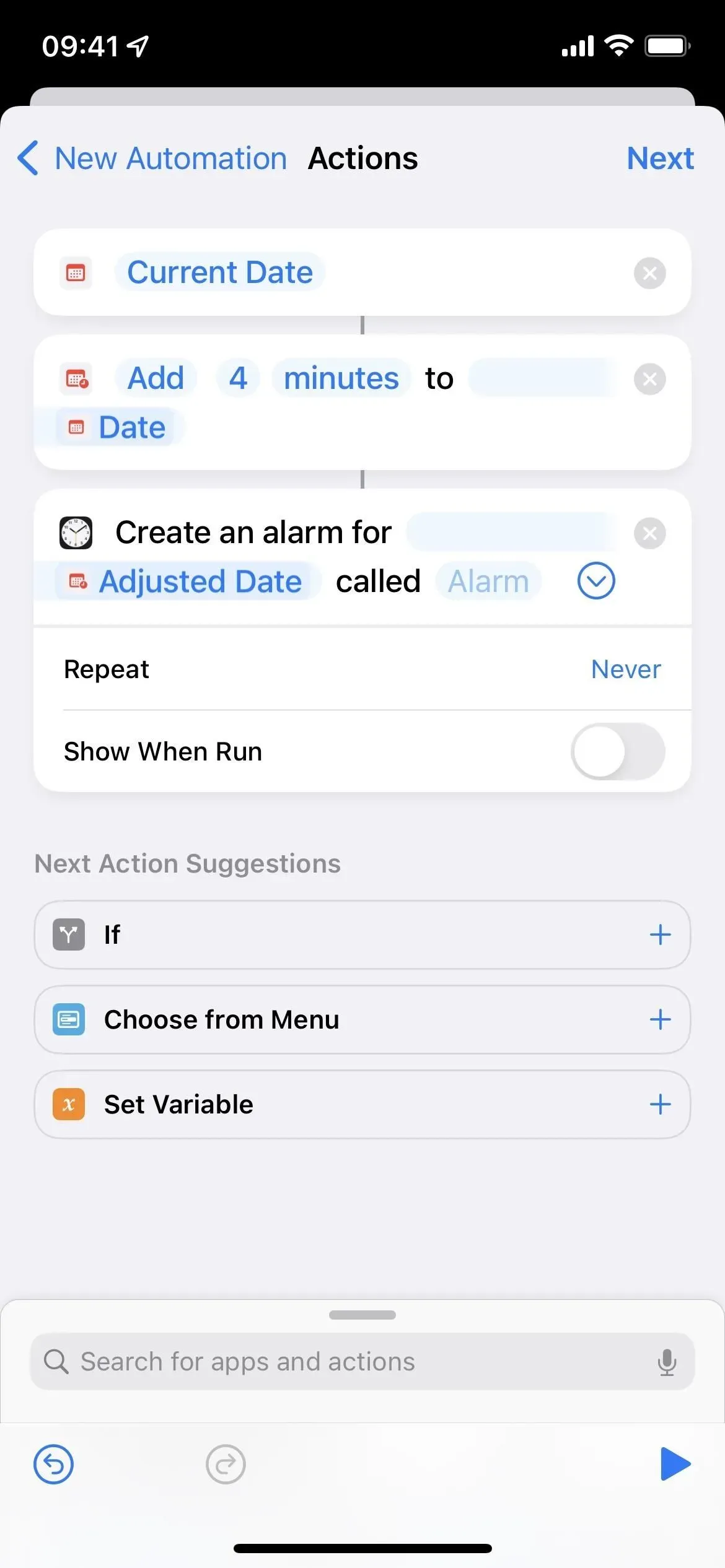
Отключите «Спрашивать перед запуском» и подтвердите свой выбор, выбрав «Не спрашивать» в подсказке. Нажмите «Готово», и ваша автоматизация готова. Всякий раз, когда вы откладываете будильник, он создает другой будильник в выбранное вами время, и это будет продолжаться до тех пор, пока вы не прекратите откладывать будильники.
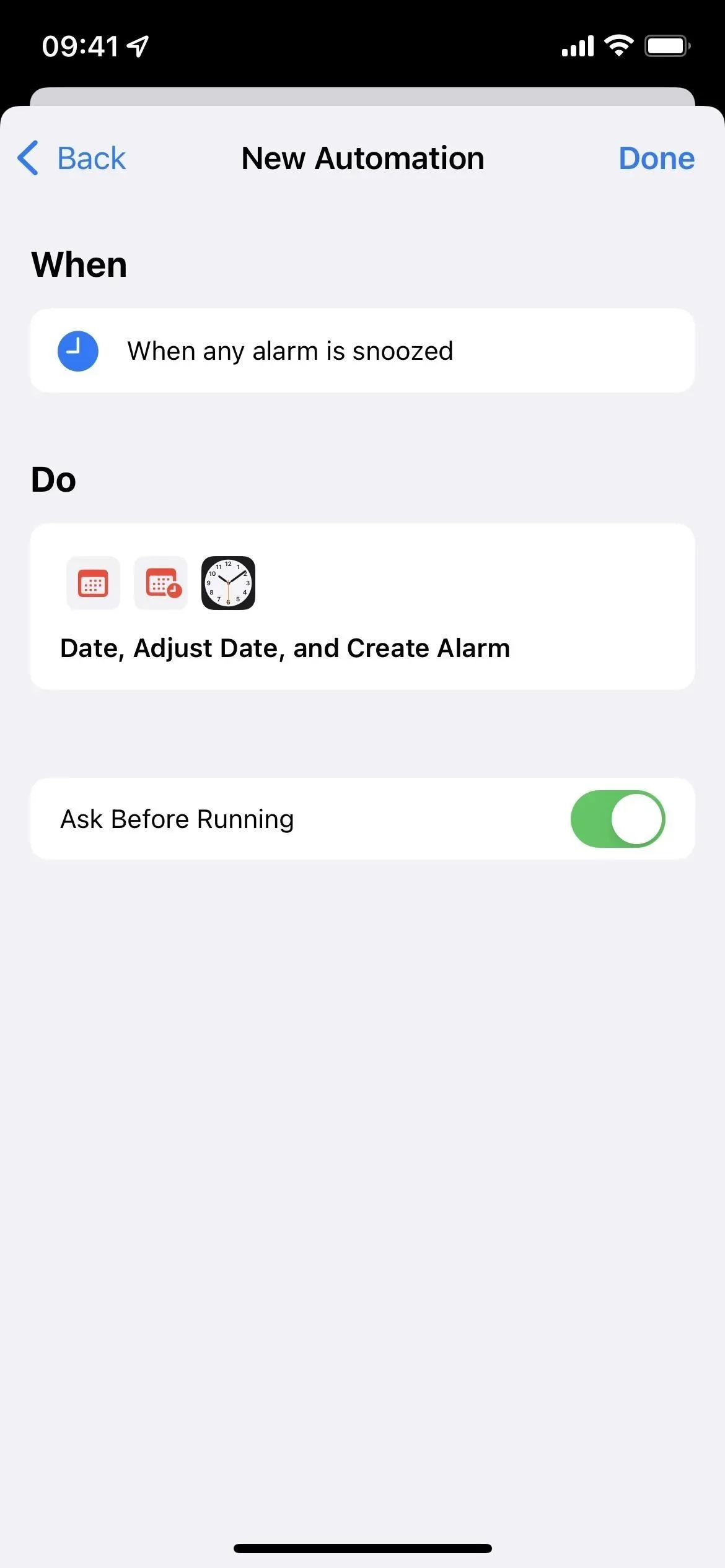
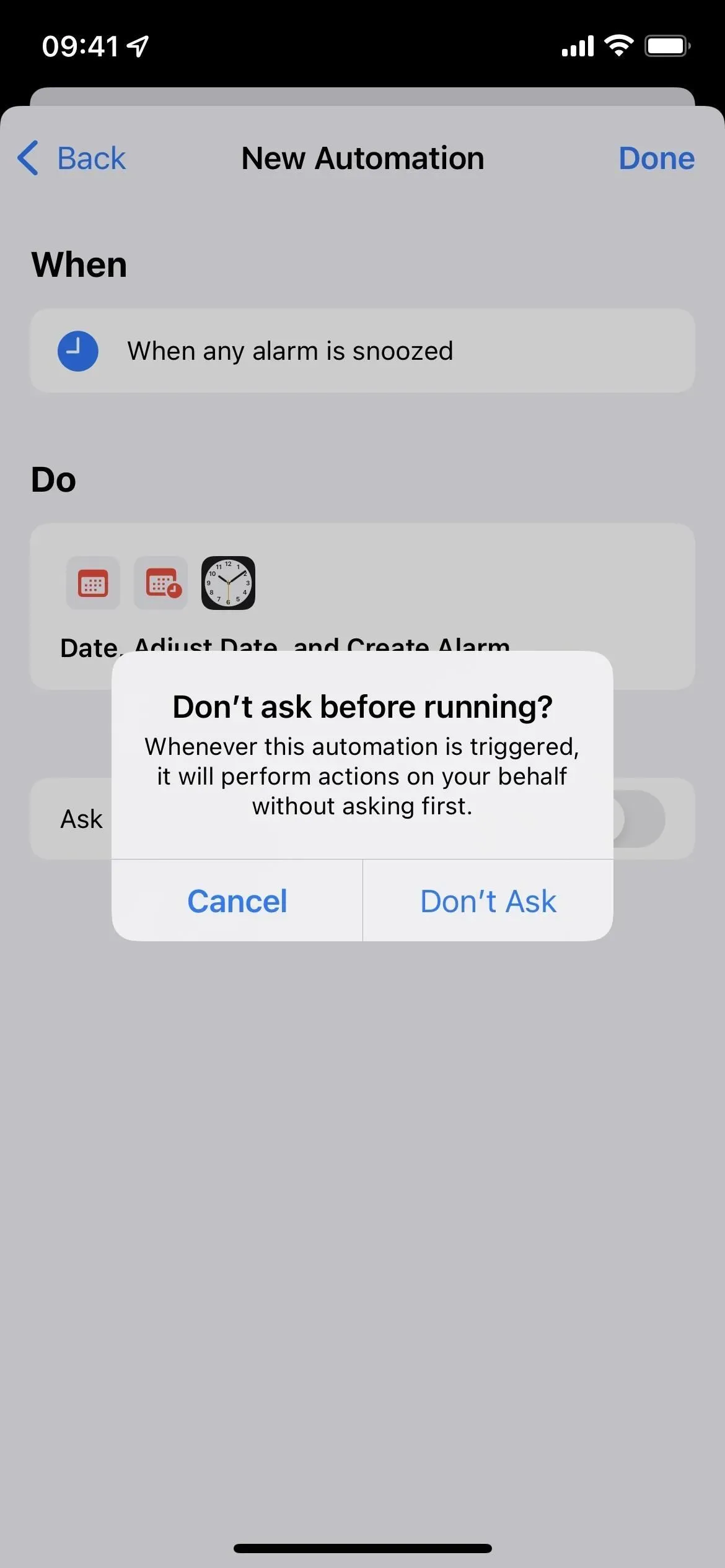
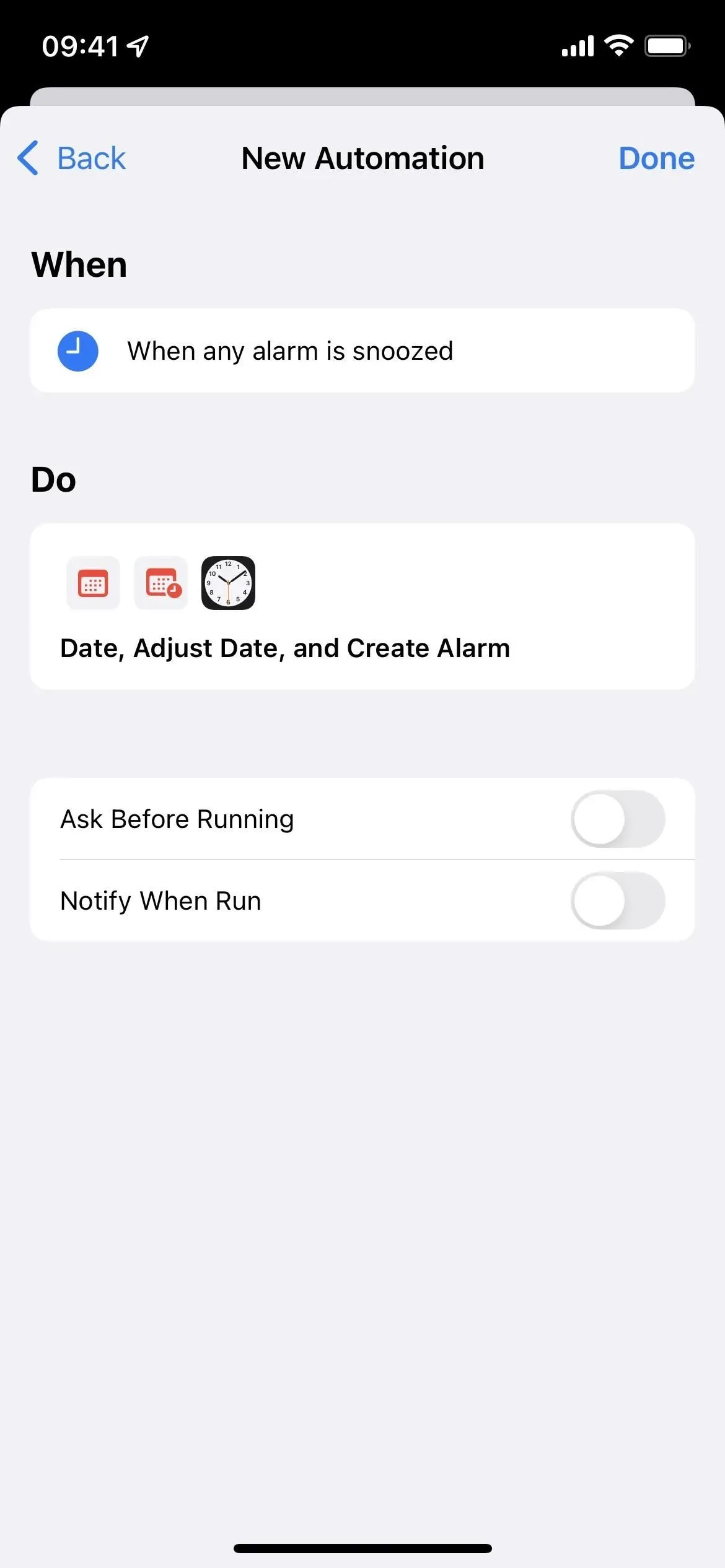
Имейте в виду, что это может создать беспорядок в приложении «Часы», поэтому вам может потребоваться время от времени очищать его. Вы можете попробовать добавить автоматизацию для отключения будильников, которые вы откладываете, чтобы точно знать, сколько минут проходит между каждым звуком будильника.
Просто используйте другое приложение будильника
Если ничего из вышеперечисленного не звучит хорошо, лучшее, что вы можете сделать, это найти другое приложение для будильника, пока Apple однажды не добавит настраиваемые повторы в свое приложение «Часы» (не задерживайте дыхание). Я проверил множество бесплатных приложений для будильника в iOS App Store, и все приведенные ниже параметры позволяют настроить время повтора.
- Тумбочка : Вы можете установить время на 3, 5, 10, 15, 20, 25 или 30 минут.
- Будильник цикла сна : вы можете установить продолжительность повтора на 1, 2, 3, 5, 7, 9, 10, 15 или 20 минут. Существует также «умная» опция, которая автоматически регулирует время повтора.
- Будильник для меня – проснись! : Вы можете установить продолжительность повтора от 1 до 60 минут (с шагом в одну минуту).
- Smart Alarm Wake Up : вы можете установить интервал повтора на 5, 10, 15, 20, 25, 30, 35, 40 или 45 минут.
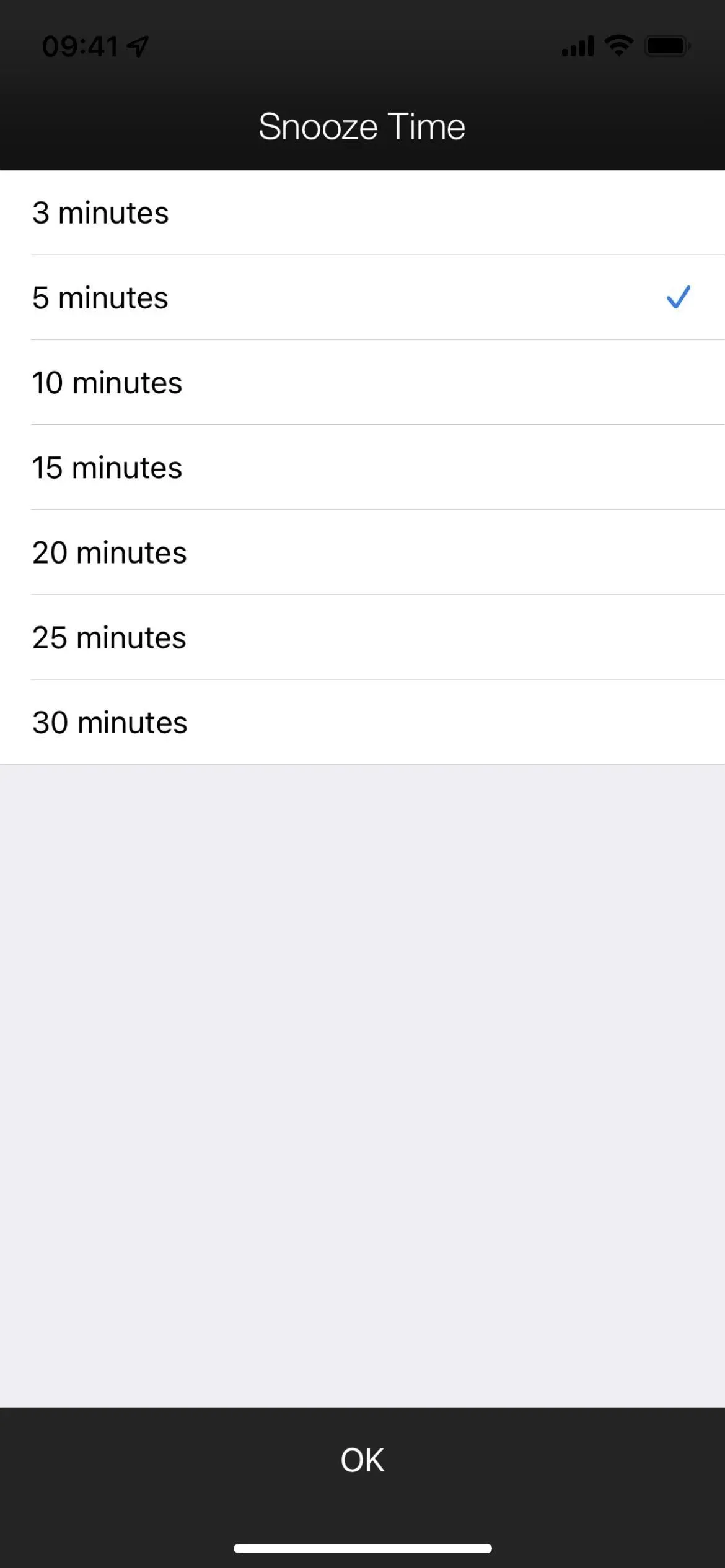
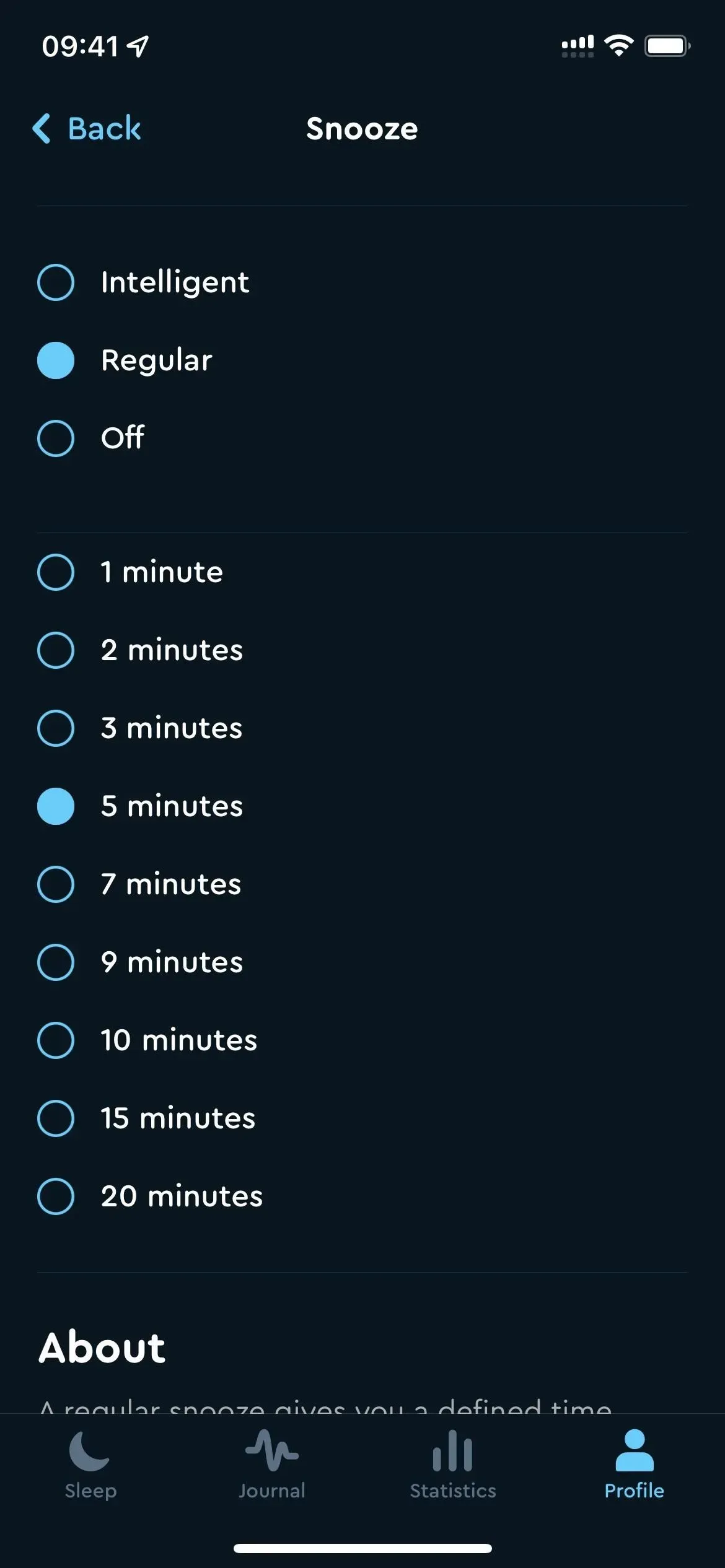
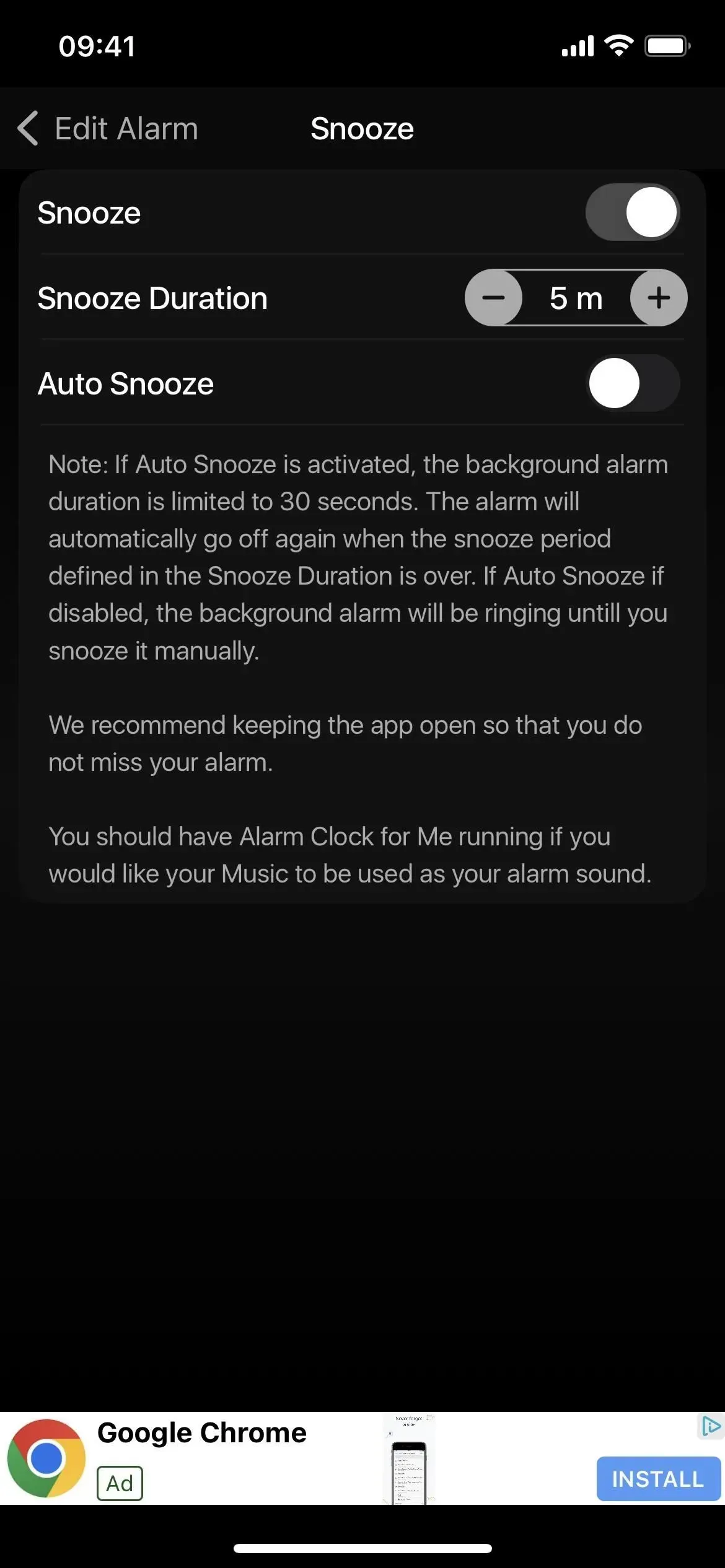
Тумбочка (слева), «Цикл сна» (в центре) и «Будильник для меня» (справа).
- Громкий будильник – САМЫЙ ГРОМКИЙ : Вы можете установить продолжительность повтора на 2, 5, 9, 10, 15 или 30 минут.
- Будильник – Радостный будильник : вы можете установить продолжительность повтора на 1, 3, 5, 10, 15, 20, 25, 30, 45 или 60 минут.
- Будильник HD : Вы можете установить интервал повтора от 1 до 20, 25, 30, 45 или 60 минут.
- Приложение «Таймер повтора» : вы можете установить таймер повтора от 1 до 60 минут (с шагом в одну минуту).
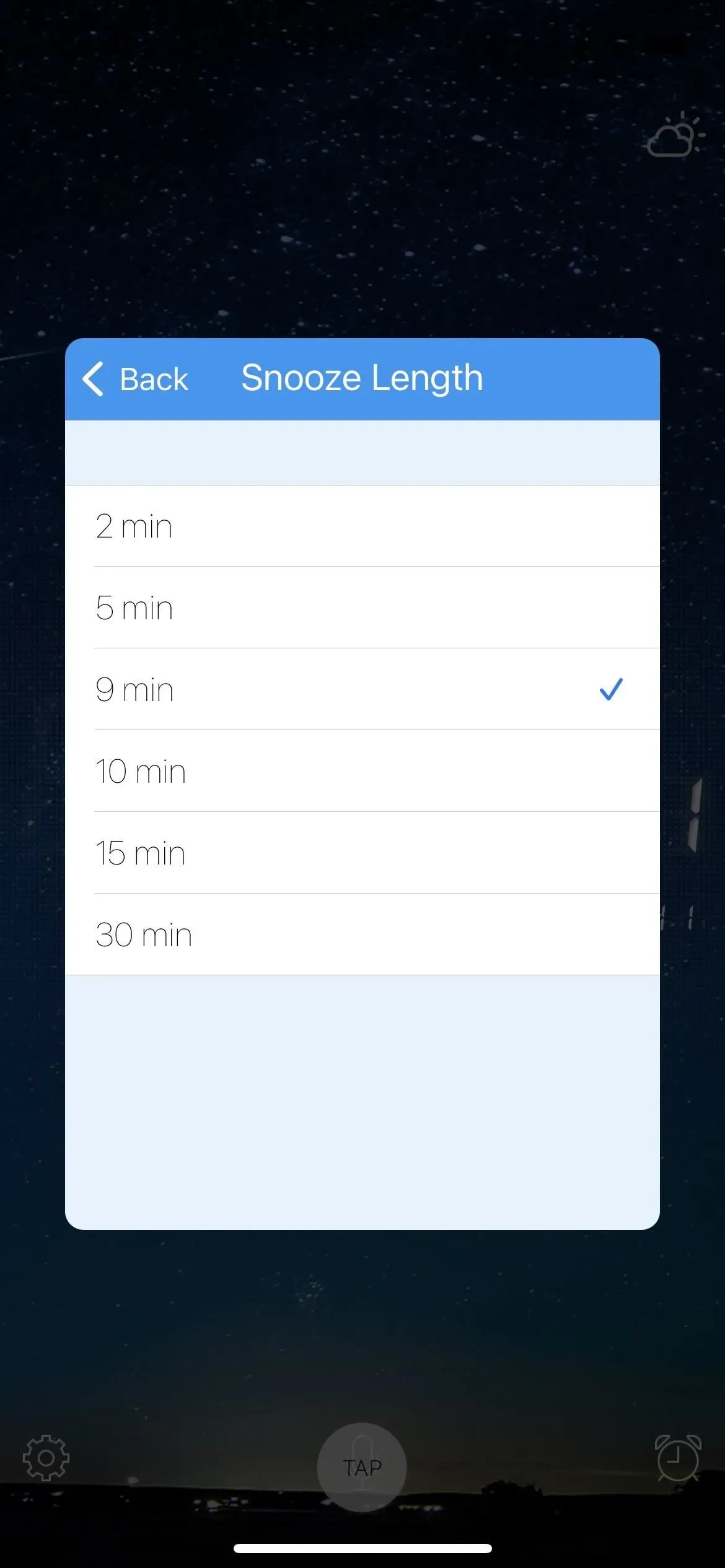
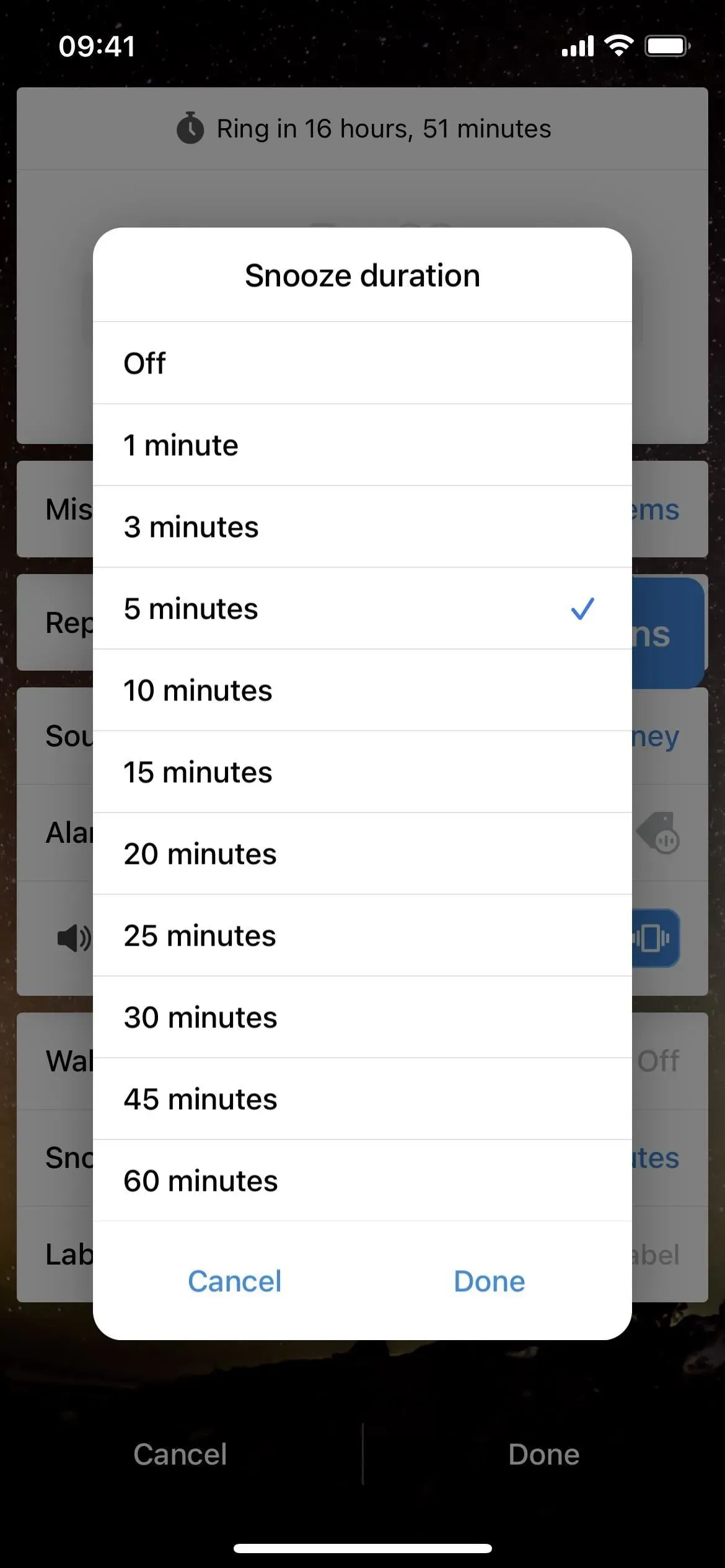
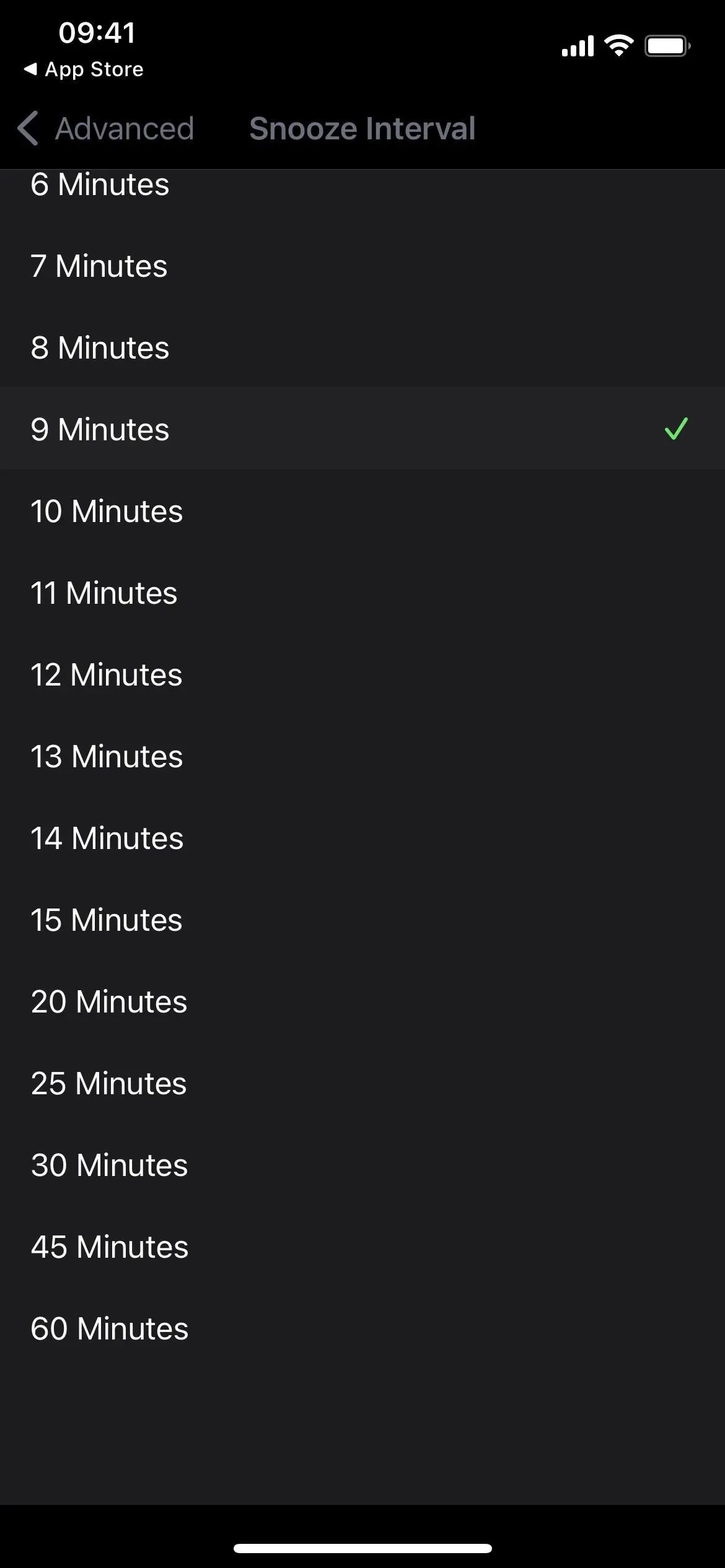
Громкий будильник (слева), будильник (в центре) и будильник HD (справа).
Это лишь некоторые из бесплатных опций, доступных в App Store. Вы всегда можете просмотреть тот, который вам нравится, а затем проверить его, чтобы узнать, есть ли у него подходящие параметры настройки повтора для вас. Худшее, что вы можете сделать, это удалить приложение и попробовать что-то другое.
Однако имейте в виду, что некоторые (но не все) из этих приложений будильника могут потребовать, чтобы экран вашего iPhone оставался включенным ночью для лучшей производительности.
Добавить комментарий